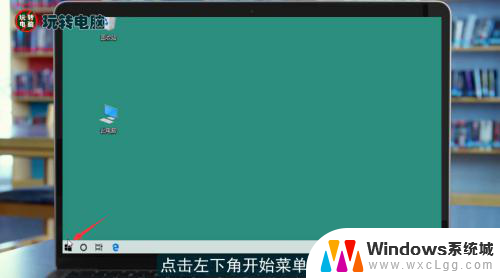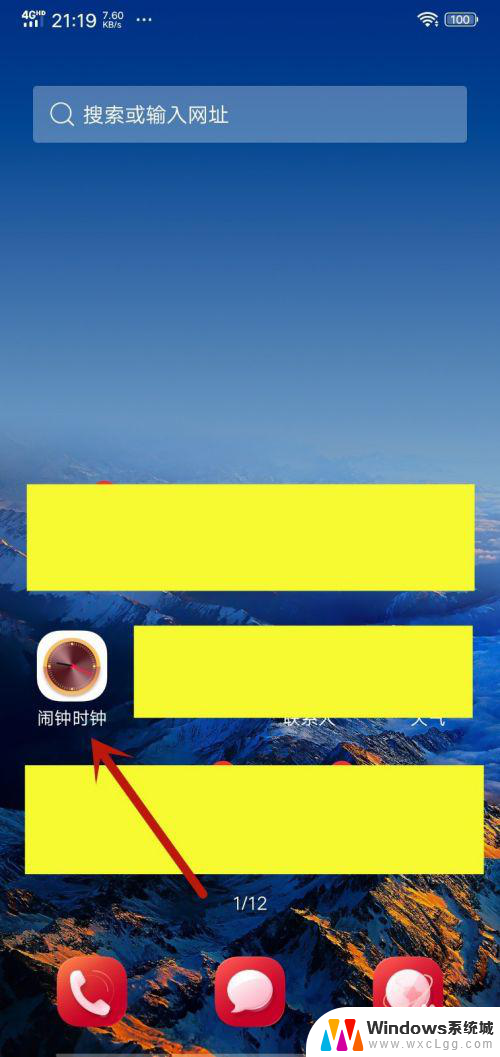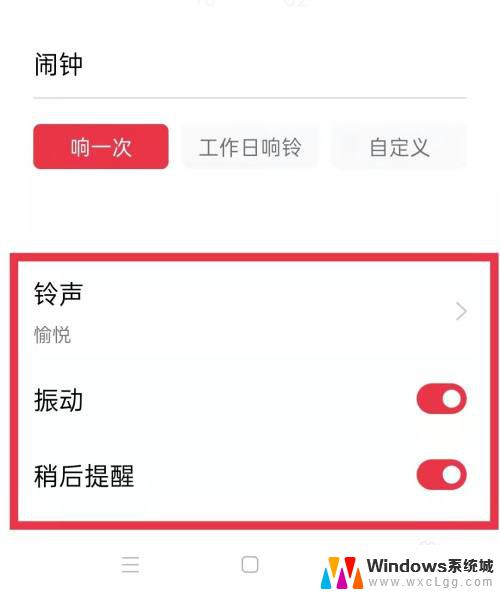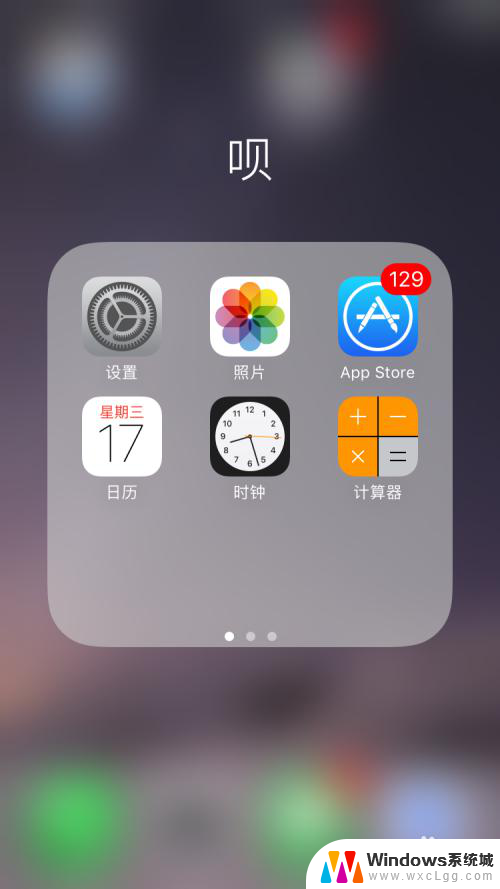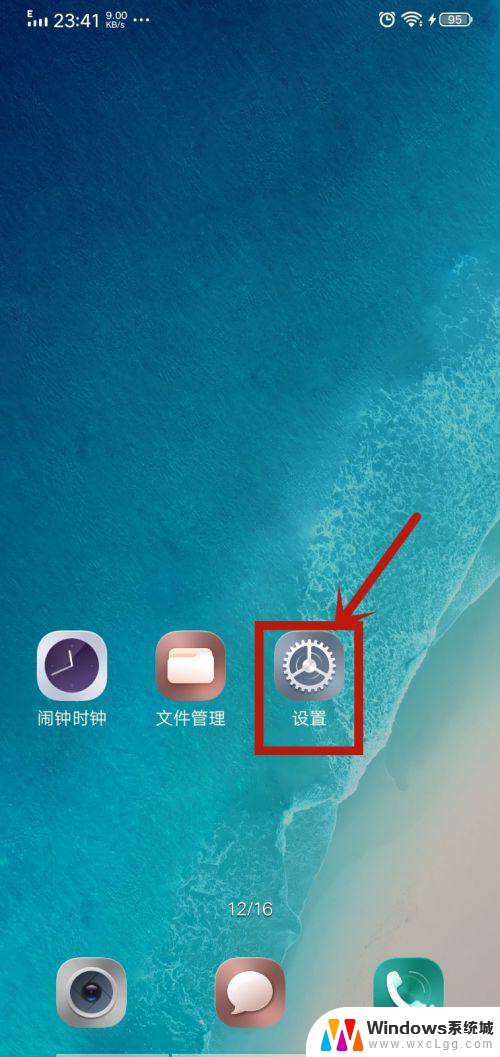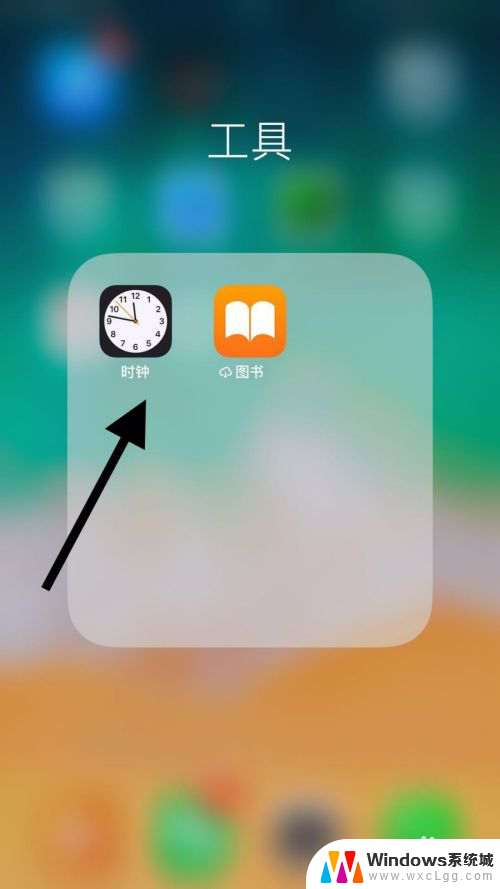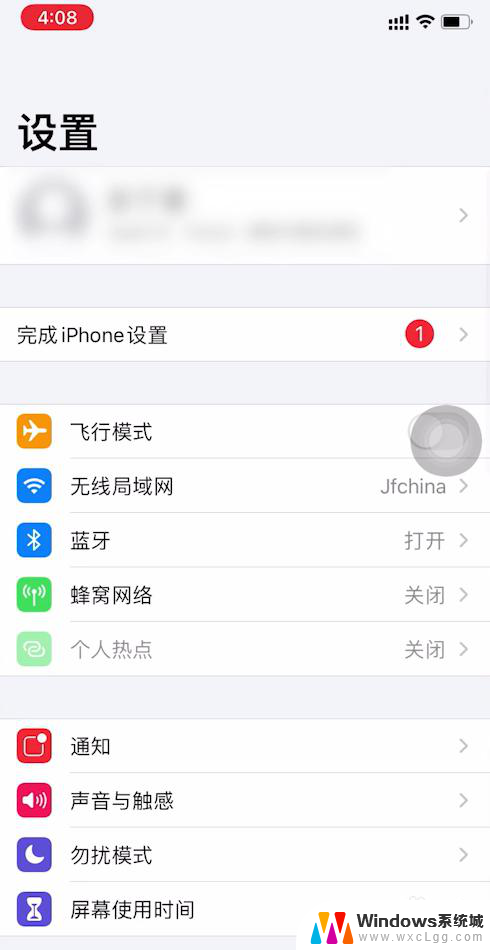台式电脑闹钟怎么设置 电脑里的闹钟怎么设置
更新时间:2023-10-26 14:45:50作者:xtliu
台式电脑闹钟怎么设置,在这个快节奏的现代社会,人们常常被琐碎的事务和繁忙的生活所淹没,很容易忽略重要的约会或任务,为了提醒自己并保持高效率,许多人选择使用电子设备上的闹钟功能。而对于那些喜欢将时间和任务安排在电脑上的人来说,台式电脑闹钟成为了必备的工具。那么如何设置台式电脑上的闹钟呢?让我们一起来探索一下吧!
具体方法:
1点击左下角开始菜单按钮。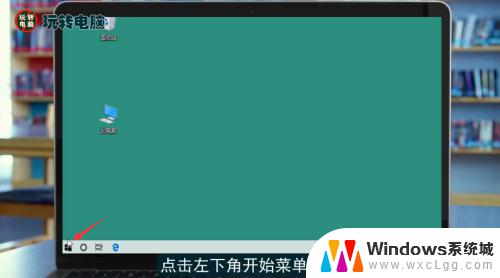 2在列表中找到“闹钟和时钟”,点击打开。
2在列表中找到“闹钟和时钟”,点击打开。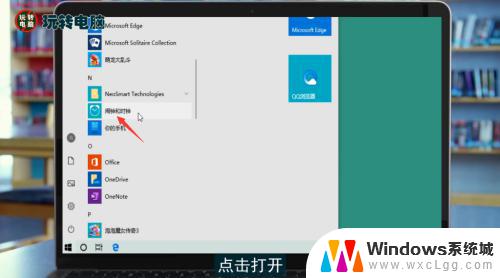 3点击右下角的“+”号添加闹钟。
3点击右下角的“+”号添加闹钟。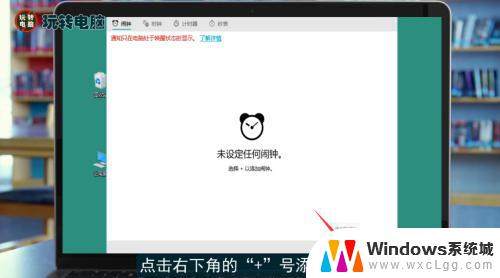 4设置时间和闹钟名称。
4设置时间和闹钟名称。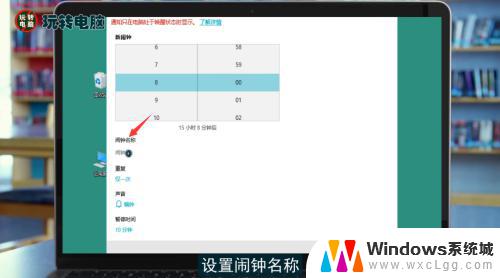 5接着设置重复次数、闹钟铃声及暂停时间。
5接着设置重复次数、闹钟铃声及暂停时间。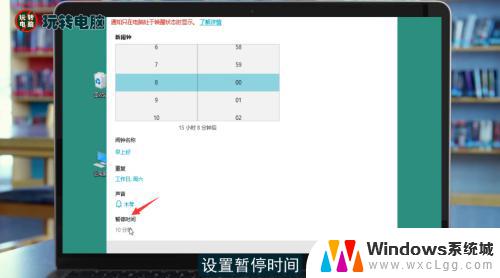 6最后点击右下角的“保存”。
6最后点击右下角的“保存”。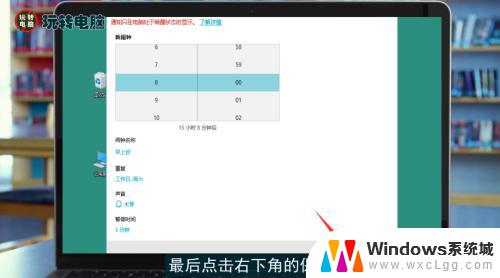 7这样电脑就设置好闹钟了。
7这样电脑就设置好闹钟了。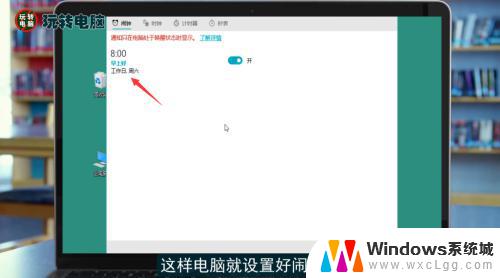 8总结如下。
8总结如下。
以上就是台式电脑闹钟设置的全部内容,有需要的用户可以根据小编提供的步骤进行操作,希望这些步骤对大家有所帮助。